
lenovo电脑重装系统,二、重装系统前的准备工作
时间:2024-11-16 来源:网络 人气:
随着电脑使用时间的增长,系统可能会出现各种问题,如卡顿、死机、蓝屏等。这时,重装系统成为了解决问题的有效方法。本文将为您详细介绍联想电脑重装系统的步骤,帮助您轻松解决系统问题。
二、重装系统前的准备工作

在重装系统之前,请务必做好以下准备工作:
1. 备份重要数据:将电脑中的重要文件、照片、视频等备份到外部存储设备,如U盘、移动硬盘或云盘等,以免在重装系统过程中丢失数据。
2. 确认系统镜像:下载或获取可靠的Windows系统镜像文件,确保其与您的电脑硬件兼容。
3. 备份驱动程序:在重装系统后,可能需要重新安装电脑的驱动程序,因此提前备份好需要的驱动程序,以免重装系统后无法正常使用硬件设备。
三、联想电脑重装系统方法一:一键恢复
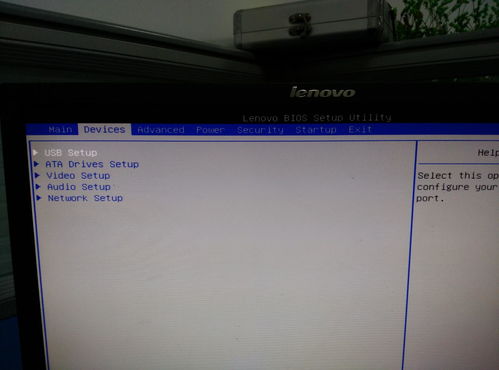
1. 打开联想电脑,在开机过程中按下F10键进入BIOS设置。
2. 在BIOS设置中,找到“联想一键恢复”选项,选择“恢复系统到出厂状态”。
3. 按照提示操作,完成系统恢复。
四、联想电脑重装系统方法二:使用系统恢复光盘

1. 将联想系统恢复光盘插入光驱。
2. 开机时按下F12键进入BOOT菜单,选择CD-ROM启动。
3. 按照屏幕提示操作,完成系统恢复。
五、联想电脑重装系统方法三:使用U盘启动

1. 制作U盘启动盘:下载并安装U盘启动盘制作软件,如大白菜U盘启动盘制作工具。
2. 将Windows系统镜像文件复制到U盘。
3. 开机时按下F12键进入BOOT菜单,选择U盘启动。
4. 按照屏幕提示操作,完成系统安装。
六、重装系统后的注意事项
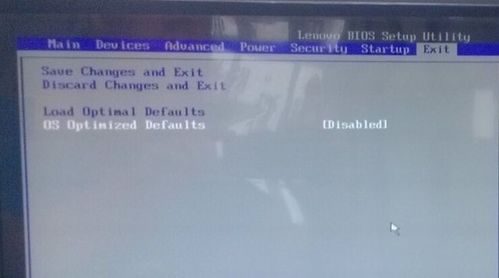
1. 安装驱动程序:在重装系统后,需要安装电脑的驱动程序,确保硬件设备正常使用。
2. 安装常用软件:安装您需要的常用软件,如办公软件、浏览器、杀毒软件等。
3. 备份系统:为了防止系统再次出现问题,建议您备份系统,以便在需要时快速恢复。
重装系统是解决联想电脑系统问题的有效方法。通过本文的介绍,相信您已经掌握了联想电脑重装系统的步骤。在重装系统过程中,请务必做好备份工作,以免数据丢失。祝您重装系统顺利!
相关推荐
教程资讯
教程资讯排行













